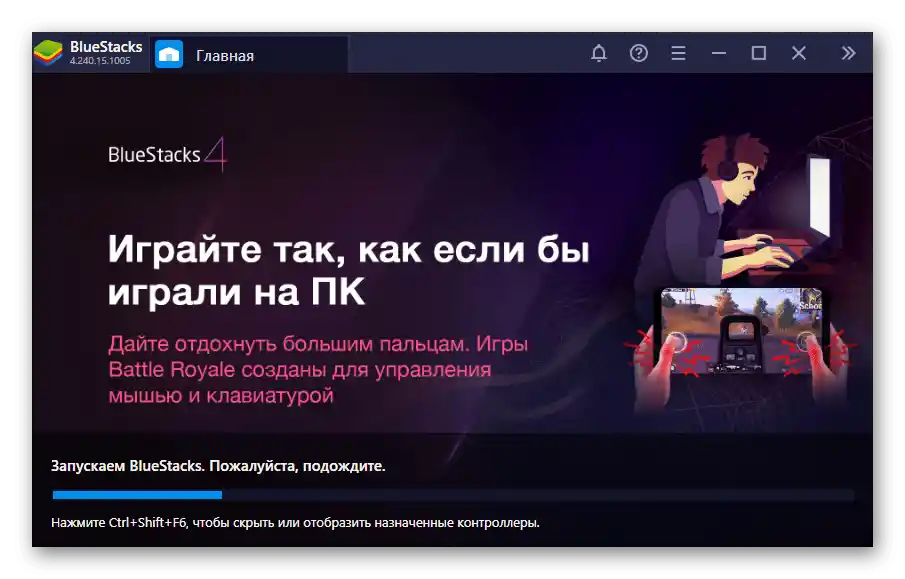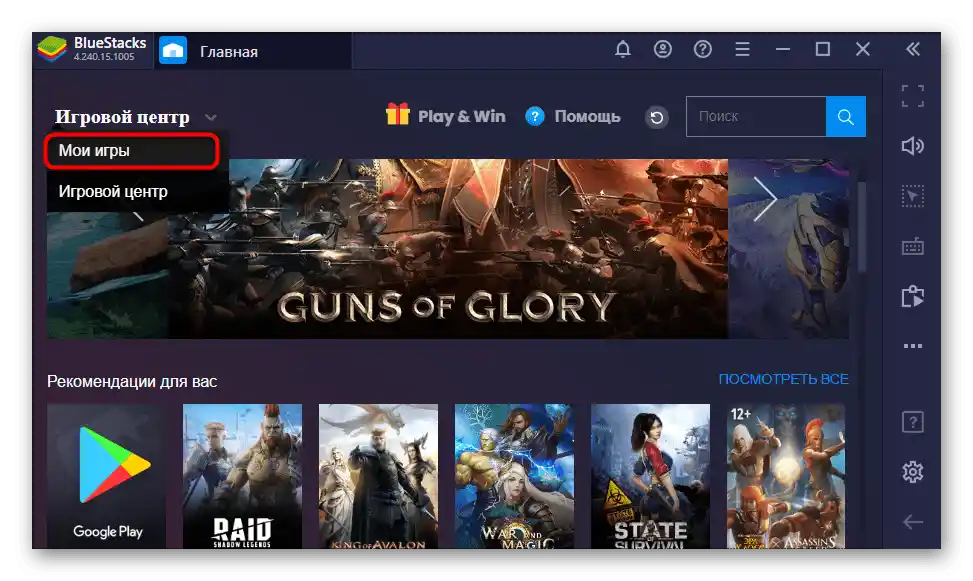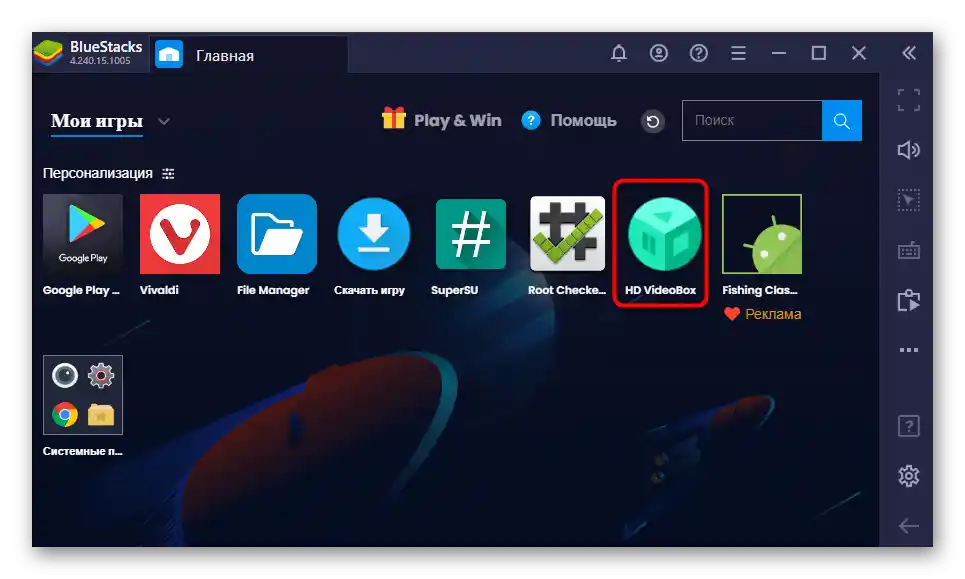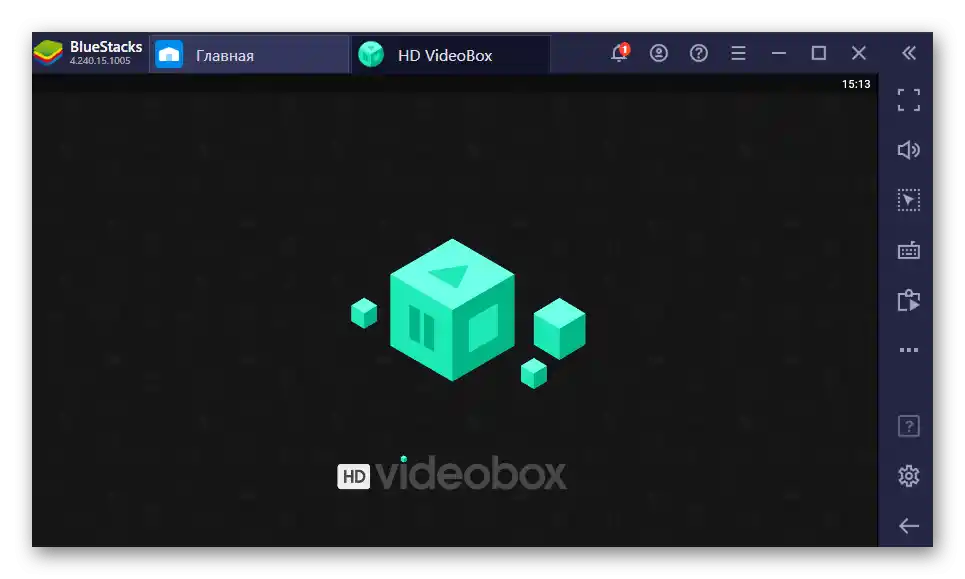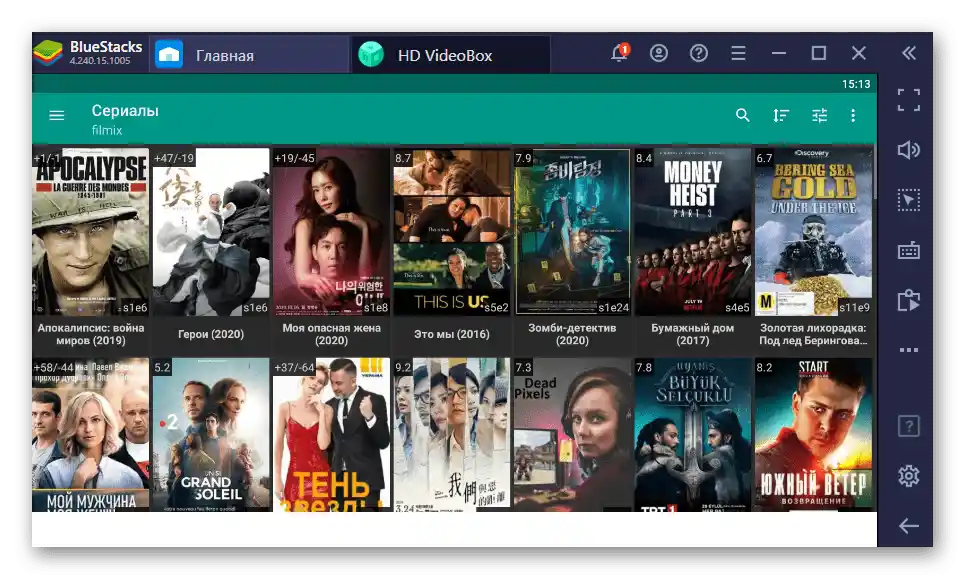Съдържание:
Предварително уточняваме, че HD VideoBox е мобилно приложение, предназначено за търсене и гледане на филми на Android. Разработчикът не е създал и в момента не планира версия за компютър, затова следващите инструкции ще бъдат посветени на това как да стартирате тази програма в Windows с помощта на специализирани емулатори.
Стъпка 1: Избор и инсталиране на Android емулатор
За операционната система Windows има редица различни Android емулатори, които са лесни за инсталиране и използване. Потребителят трябва само да избере подходяща програма, да я инсталира и да премине към изтегляне на разглежданото приложение. Днес ще разгледаме този процес на примера на BlueStacks, а ако този емулатор не ви подхожда, препоръчваме да се запознаете със списъка с аналози, като използвате връзката по-долу.
Прочетете също: Емулатори на Android платформа за слаби ПК
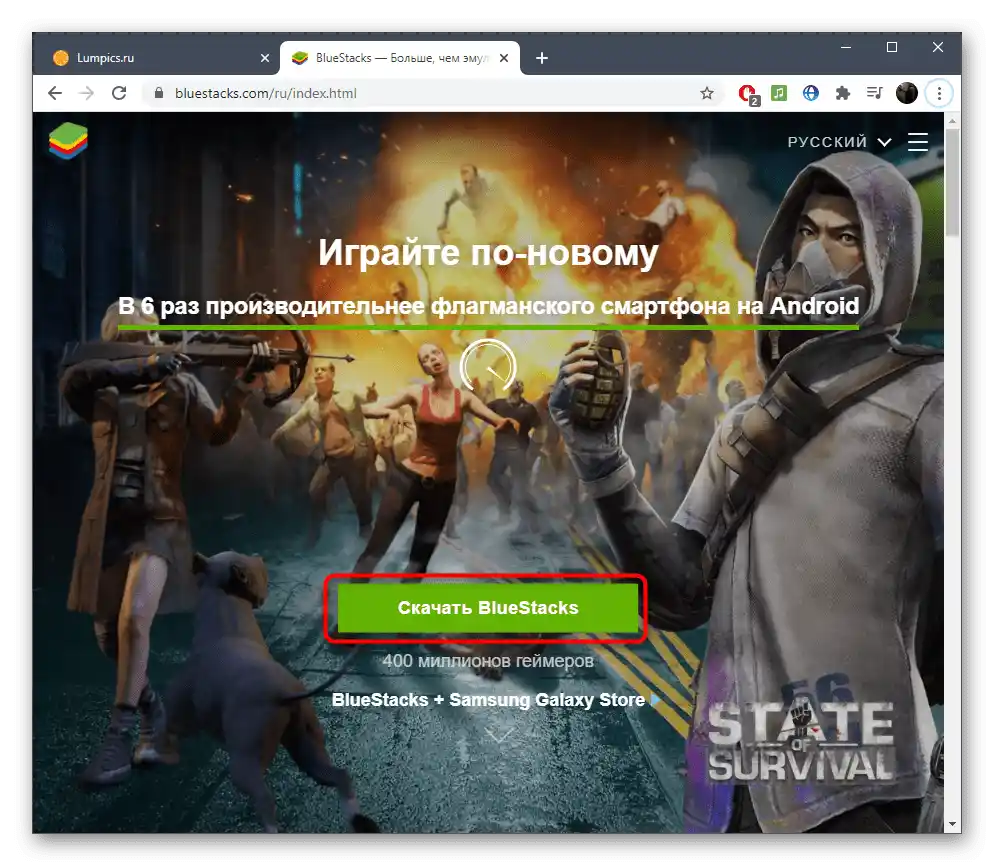
Инсталацията на емулатора става по същия начин, както с всяка друга програма на компютъра, но неопитните потребители могат да се сблъскат с различни трудности. За да ги избегнете, препоръчваме да прочетете отделно ръководство за инсталация на този инструмент, като кликнете на заглавието по-долу.
Повече информация: Как да инсталирате програмата BlueStacks
Стъпка 2: Изтегляне на APK файл
За съжаление, приложението HD VideoBox не е налично за изтегляне през Google Play Market, затова не е възможно да го инсталирате директно през емулатора.Ще трябва да изтеглите APK файла от официалния сайт, след като предишната стъпка е била успешно изпълнена.
Изтеглете HD VideoBox от официалния сайт
- Кликнете на линка по-горе, за да отидете на официалната страница за изтегляне на HD VideoBox, където натиснете специално отредения бутон, за да започнете изтеглянето.
- Изчакайте завършването на изтеглянето на APK и го стартирайте чрез инсталирания емулатор. Най-вероятно асоциацията на файловете ще се настрои автоматично, така че просто кликнете върху файла, за да стартирате инсталацията.
- На екрана ще се появи информация за разархивирането на играта — изчакайте завършването на тази операция.
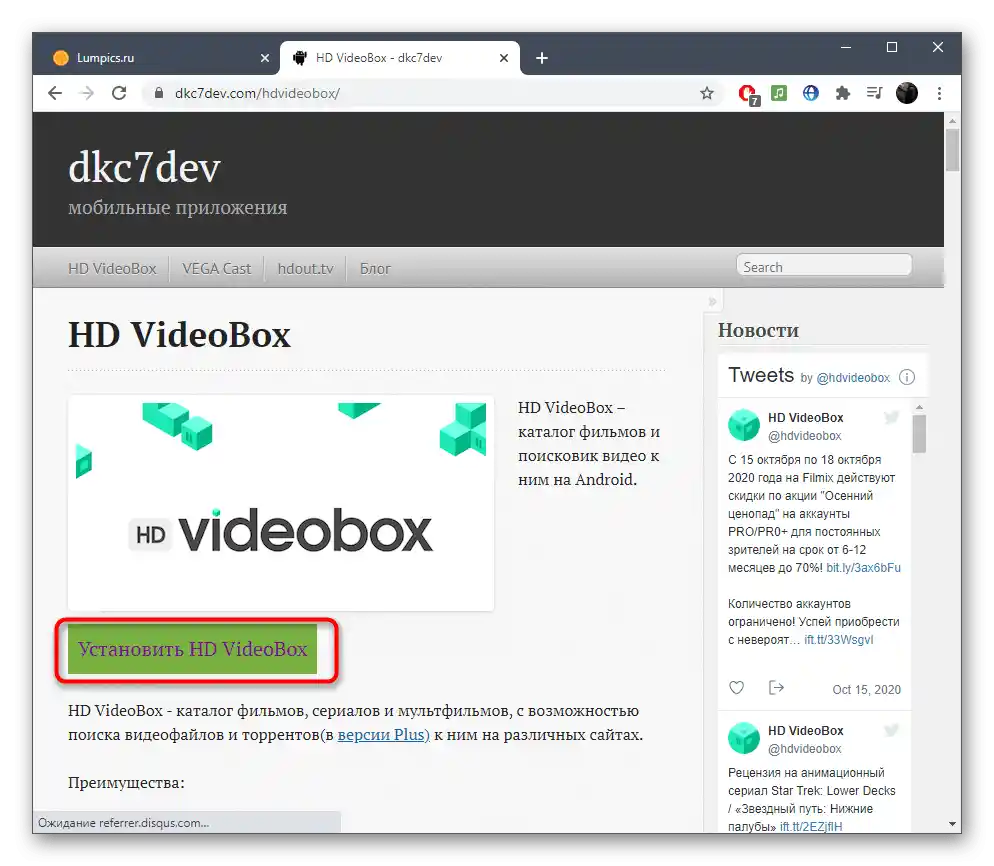
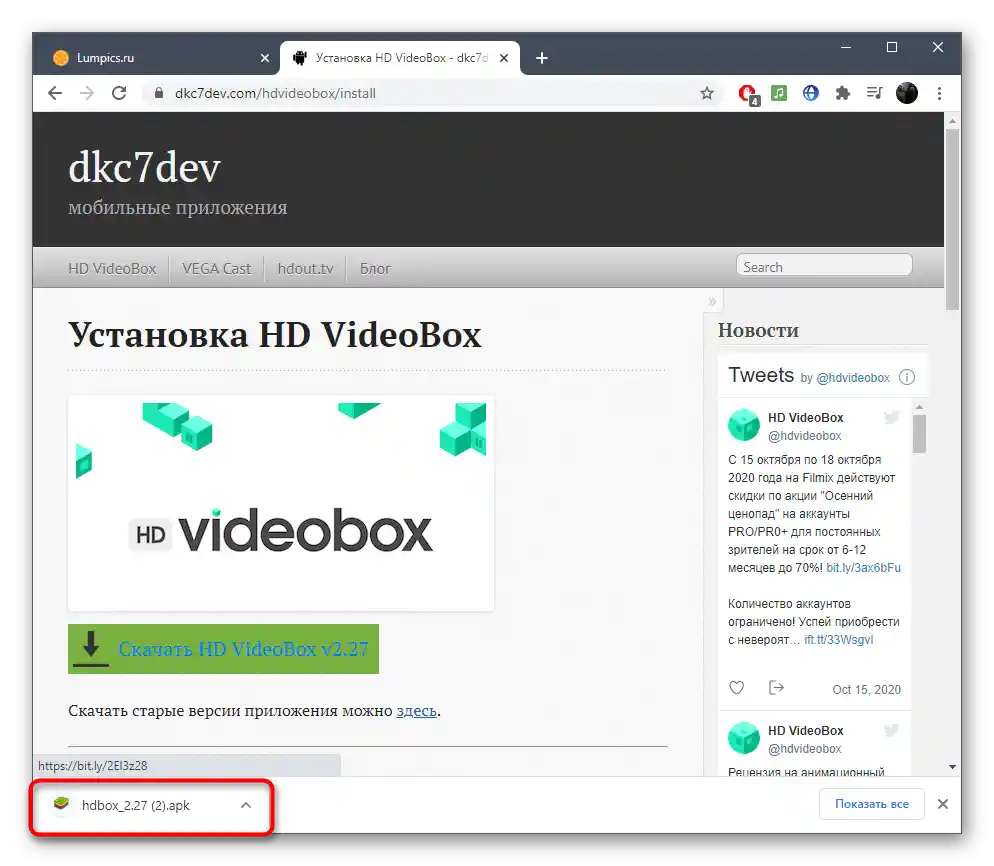

Процесът ще отнеме няколко минути, и по време на него не извършвайте други действия на компютъра и не затваряйте BlueStacks или негов аналог.
Стъпка 3: Стартиране и използване на приложението
Остава само да стартирате HD VideoBox за проверка, след което можете да преминете към използването на приложението.
- Отворете емулатора, ако това не се е случило автоматично след инсталацията.
- Преминете към раздела "Моите игри", за да намерите там HD VideoBox.
- Стартирайте приложението, като кликнете върху него веднъж.
- Първото стартиране ще отнеме малко повече време от обикновено.
- След като се появи списъкът с филми, можете да започнете пълноценното използване на приложението.